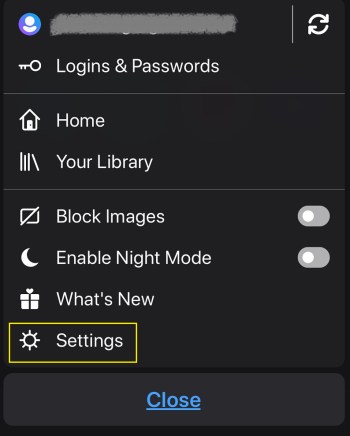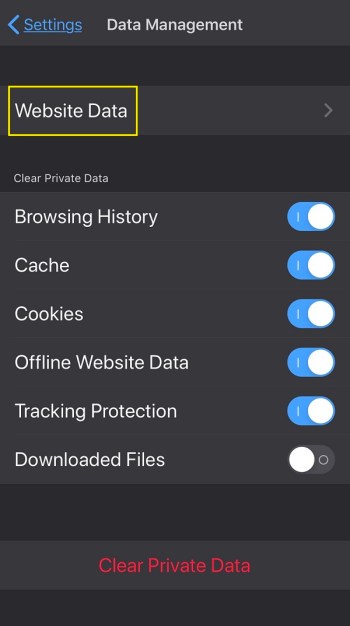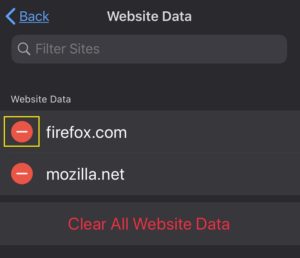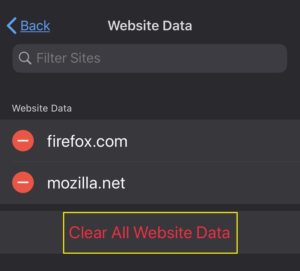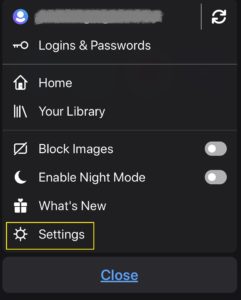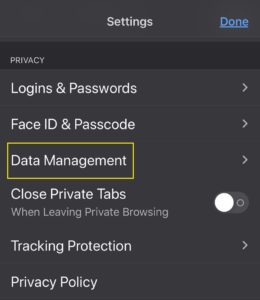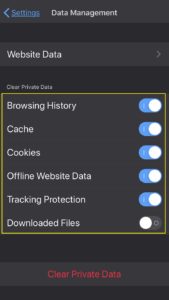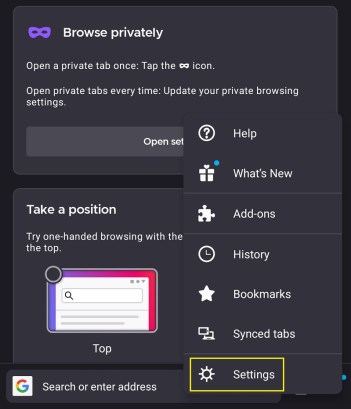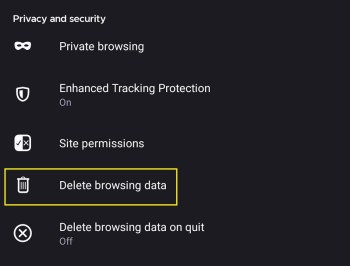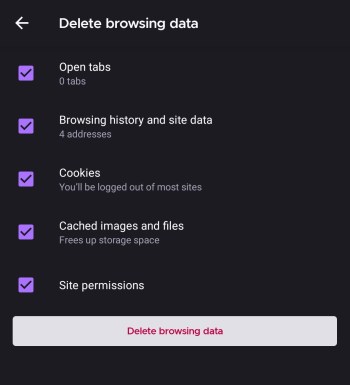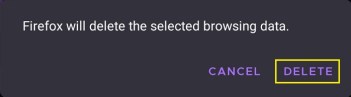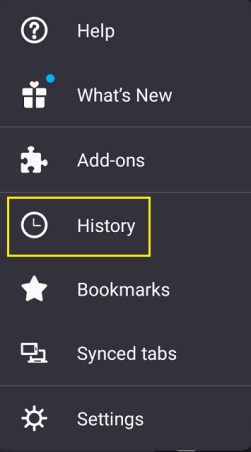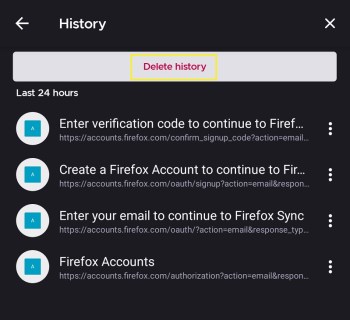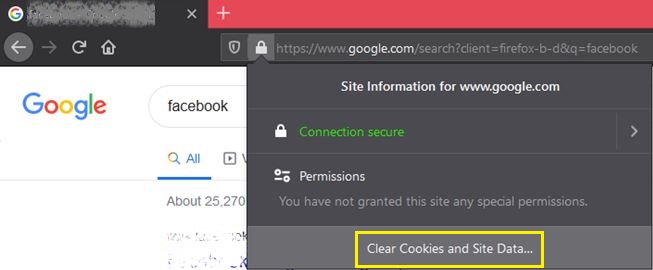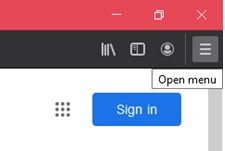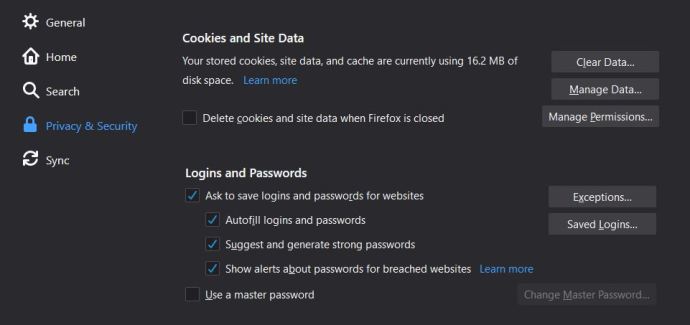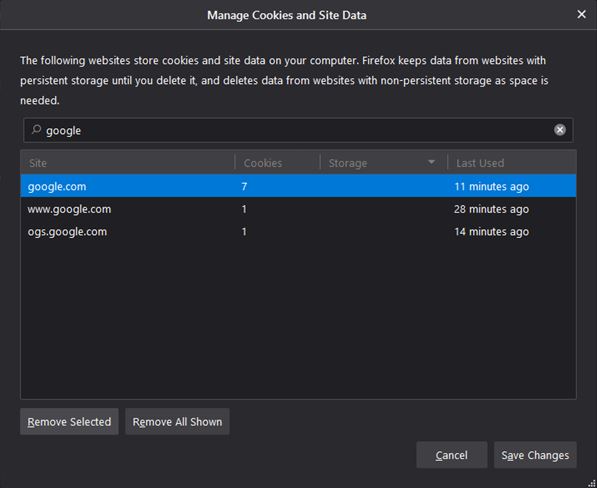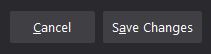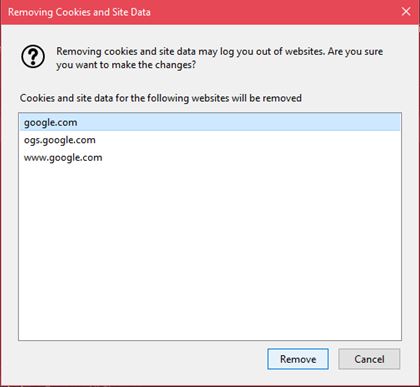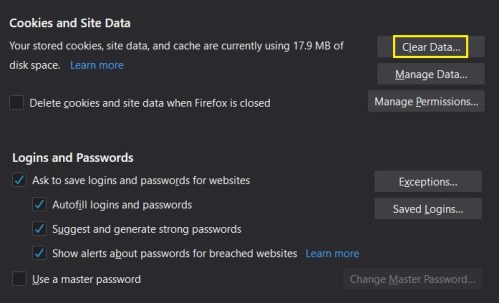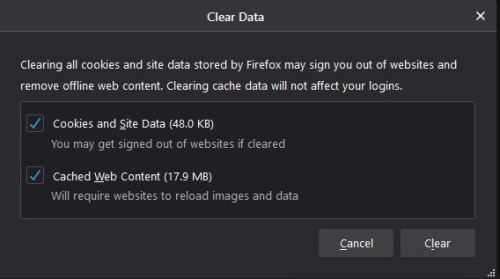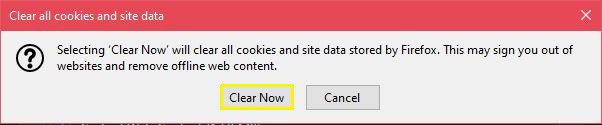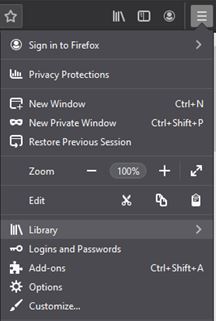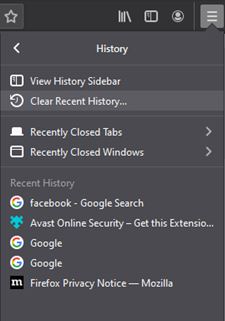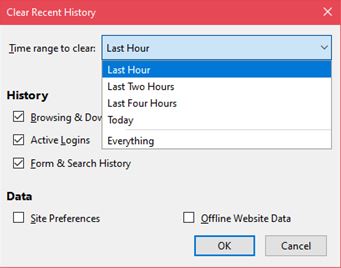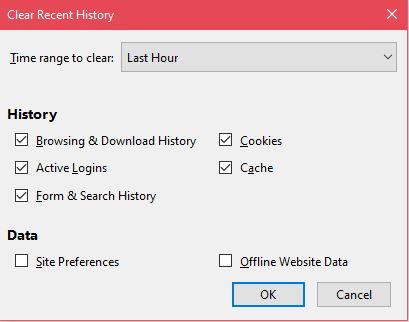Въпреки че е по -малко източник на ресурси в сравнение с връстниците си, Firefox все още може да изпитва забавяне понякога. Това се случва, когато кешът на браузъра се напълни с файлове и не се ограничава само до Firefox.
![Как да изчистите кеша и бисквитките във Firefox [Всички устройства]](http://pic.onlinemekteb.com/wp-content/uploads/pc-mobile/2338/ym41fxfif3.jpg)
В тази статия ще ви покажем как да изчистите кеша и бисквитките във Firefox.
Какво е кеш и какво са бисквитки?
Кешът на браузъра е папка, която съхранява временни файлове от уебсайтовете, които посещавате. Може да забележите, че при първото отваряне на уебсайт той се зарежда доста бавно. Когато се върнете към вече посетен уебсайт, отнема значително по -малко време за отваряне. Това е така, защото различните изображения, текстови данни и друга информация за уеб страници вече са записани на вашето устройство.
Бисквитките или бисквитката HTTP, както е официално известно, са битове данни, които въвеждате на определени сайтове. Той съдържа пароли, различни входни данни за текстови полета, щраквания на мишката и друга информация за активността на сайта. Това означава, че ако уебсайт записва информация за бисквитки, няма да се налага да въвеждате пароли всеки път, когато посещавате сайта. Ще забележите също, че когато се върнете в онлайн магазин, който сте посетили преди, артикулите, поставени в количката, остават там. Това също са бисквитки.
Защо трябва да бъдат изчистени?
Като цяло бисквитките и кешът са удобни, защото ускоряват времето за зареждане на сайтовете, които посещавате често. Проблемът е, че всички тези допълнителни данни във вашите дискове забавят работата на вашето устройство. В крайна сметка времето, което спестявате при отваряне на често посещавани сайтове, се отрича от по -бавното време за зареждане на устройството. Препоръчва се периодично почистване на кеша, за да се избегне това. Можете или да изчистите всичко, или да изчистите отделни файлове, за да освободите място, но все пак да запазите данните на конкретни сайтове, които отваряте.
Как да изчистите кеша и бисквитките за един URL в Firefox на iPhone
За да изчистите един кеш файл или „бисквитка“, когато използвате iPhone, можете да изпълните следните стъпки:
- При отворен Firefox докоснете иконата на менюто в долната част на екрана.

- Изберете Настройки и го докоснете. Това ще отвори менюто за настройки на Firefox.
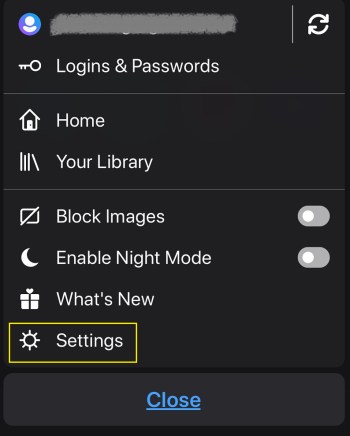
- Превъртете до раздела за поверителност, потърсете Управление на данни, след което го докоснете.
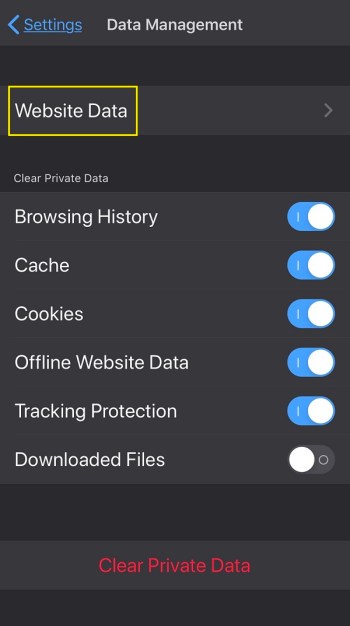
- Докоснете Данни за уебсайтове.
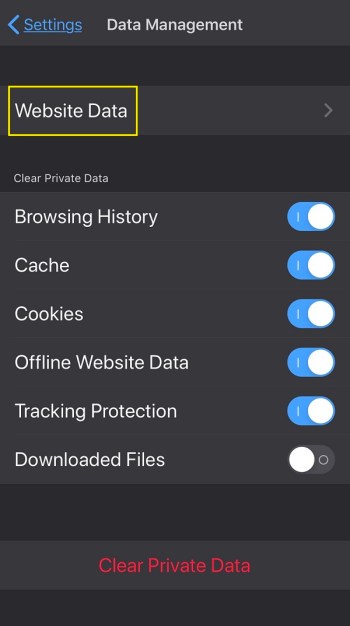
- Ще ви бъде показан списък с наскоро посетени уебсайтове. Ако искате да изчистите данните на конкретен сайт, докоснете червения бутон до него.
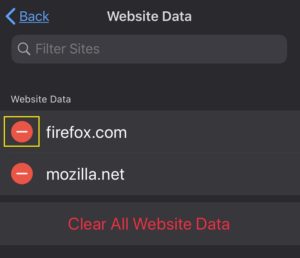
- Ако решите да изтриете всичко, просто превъртете до дъното и докоснете Изчистване на всички данни на уебсайта.
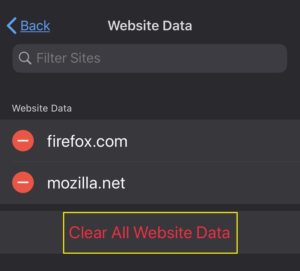
- Излезте от това меню или се върнете към Начало.
Как да изчистите кеша и бисквитките за всички URL адреси във Firefox на iPhone
Ако искате да изчистите всички съществуващи кеш данни и бисквитки на вашия iPhone, можете да изберете Изчистване на всички данни на уебсайта, както е указано по -горе. Можете също да направите същото, без да влизате в менюто с данни за уебсайта, като направите следното:
- Докоснете иконата за меню на долния екран на Firefox.

- Докоснете Настройки, за да отворите менюто за настройки на Firefox.
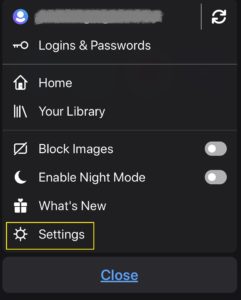
- Превъртете, за да намерите секцията за поверителност, след това опцията за управление на данни, като я докоснете.
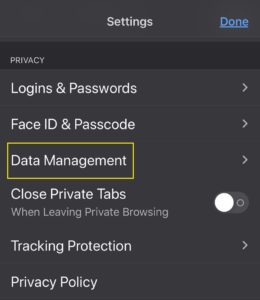
- Ще има превключватели за всеки тип данни, които можете да премахнете. Това са вашата история на сърфиране, кеш паметта, бисквитките, данни за офлайн уебсайтове и запазени влизания. Превключете превключвателите за съдържанието, което искате да изтриете. Можете да изберете повече от една опция.
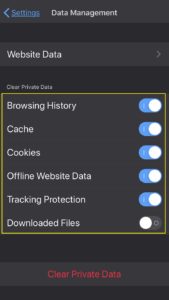
- Докоснете Изчистване на лични данни.

- Всички активни раздели ще се затворят, когато направите това. След като приключите, затворете това меню или се върнете към Начало.
Как да изчистите кеша и бисквитките за един URL в Firefox на устройство с Android
Изчистването на кеша и „бисквитките“ на устройство с Android е доста подобно на това на iPhone, тъй като Firefox се опитва да поддържа синхронност в своите мобилни версии.
- При отворен Firefox докоснете бутона Меню. Това може да бъде в горната или долната част на екрана в зависимост от вашето устройство и версия на Android. Може да се наложи да щракнете върху Още в менюто, за да преминете към следващата стъпка.

- Изберете Настройки от менюто.
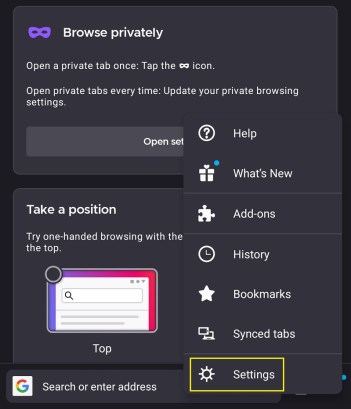
- Докоснете Изтриване на данните за сърфиране.
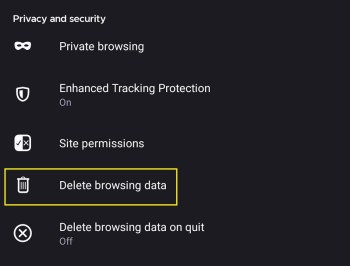
- Ще се появи списък с елементите, които можете да изтриете. Докоснете квадратчето за отметка на тези, които искате да изтриете.
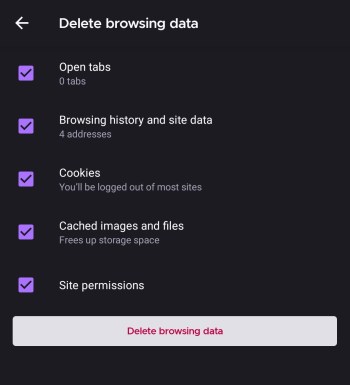
- Докоснете Изтриване на данните за сърфиране.
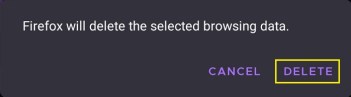
- Излезте от това меню или продължете към Начало.
Как да изчистите кеша и бисквитките за всички URL адреси във Firefox на устройство с Android
Можете също така да изчистите всички данни за уебсайта наведнъж, като направите следното:
- Докато Firefox е отворен, изберете опцията История в менюто на началния екран.

- Докоснете Изтриване на историята в панела История.
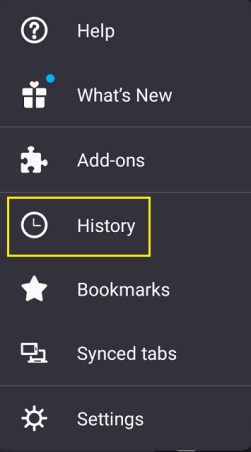
- Когато се появи подкана, докоснете Изтриване.
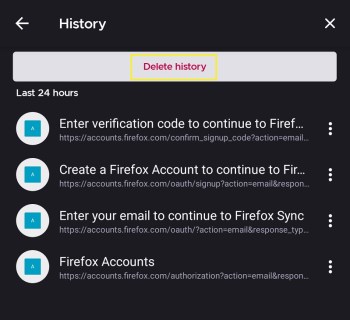
- Излезте от менюто или преминете към началния екран.
Ако нищо не се случи, затворете приложението Firefox, рестартирайте го и след това следвайте стъпките отново.
Как да изчистите кеша и бисквитките за един URL в Firefox на компютър с Windows
Тъй като Firefox първоначално е създаден с мисъл за настолни компютри, броят на опциите за управление на временни настройки за интернет файлове е доста обширен за компютъра. По отношение на единични уебсайтове можете или да се занимавате с бисквитки и данни за отворен в момента сайт, или да изтриете конкретни сайтове, които сте посещавали преди. Ето как се прави:
Изтриване на кеш информация и бисквитки за текущия уебсайт
- Отидете на адресната лента в горната част на отворения в момента сайт. Кликнете върху иконата на катинар вляво от уеб адреса.

- В менюто, което се показва, щракнете върху Изчистване на бисквитките и данните от сайта.
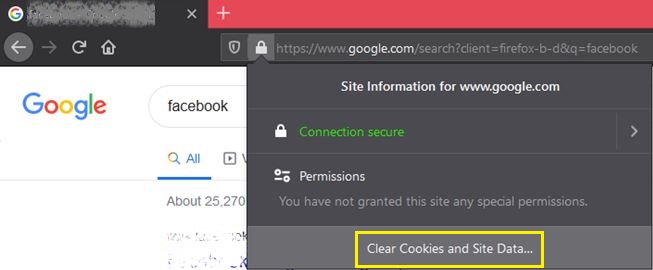
Изтрийте кеша и бисквитките на уебсайтове, които сте посетили
- Кликнете върху бутона Меню в най -горната дясна част на браузъра.
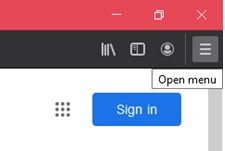
- Щракнете върху Опции в менюто, което се показва.

- Отидете до панела за поверителност и сигурност, след което щракнете върху „Бисквитки“ и данни за сайта. Кликнете върху Управление на данни.
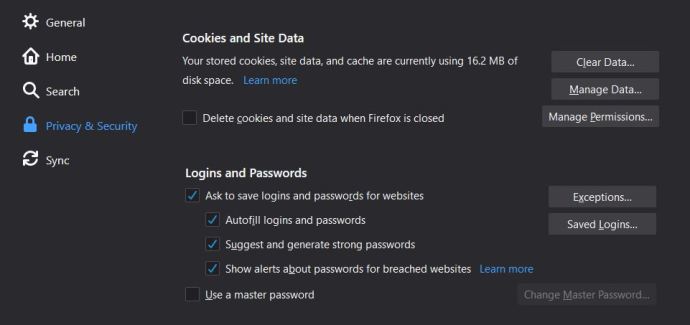
- В диалоговия прозорец Управление на бисквитките и данните за сайтове можете да въведете името на конкретните данни на уебсайта, които искате да бъдат изтрити. От тук можете да изберете отделни файлове или да ги изберете всички.
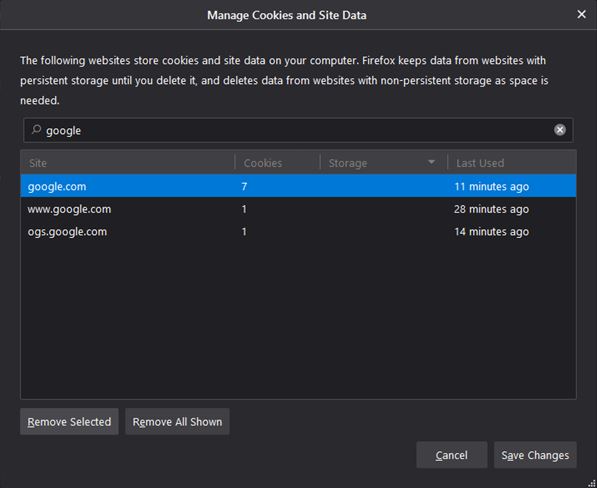
- Кликнете върху Премахни избраното, за да изчистите всички маркирани елементи. Кликнете върху Премахване на всички показани, за да премахнете всичко в прозореца.

- Кликнете върху Запазване на промените.
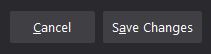
- Ще се появи прозорецът за потвърждаване на премахването на бисквитки и данни за сайта. Щракнете върху OK.
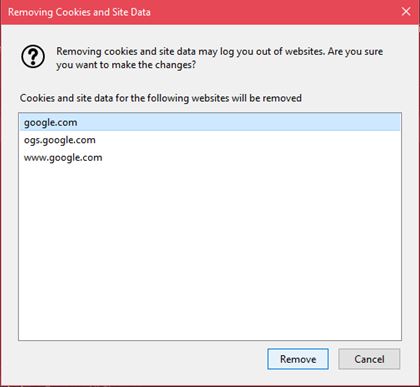
- Затворете страницата или се върнете към началната страница.
Как да изчистите кеша и бисквитките за всички URL адреси във Firefox на компютър с Windows
Можете също така да изчистите всички кеш данни и бисквитки за всички уебсайтове, които сте посетили, или алтернативно да изчистите само информацията за бисквитките, но да запазите всички останали като изображения и скриптове за уебсайтове. Това е полезно, ако просто искате да премахнете лична информация от уебсайта, но все пак ще му позволите да се зарежда бързо при следващото ви посещение. Ето стъпките за всяка опция:
Изчистете цялата информация за бисквитките и кеша
- Щракнете върху бутона Меню, в появилите се опции изберете Опции.

- Щракнете върху Поверителност и сигурност в лявата част на менюто, след което щракнете върху „Бисквитки“ и данни за сайта.
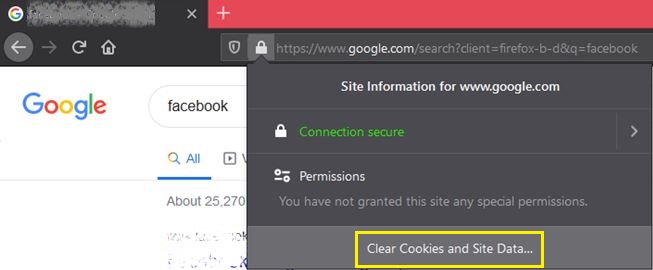
- Кликнете върху Изчистване на данни.
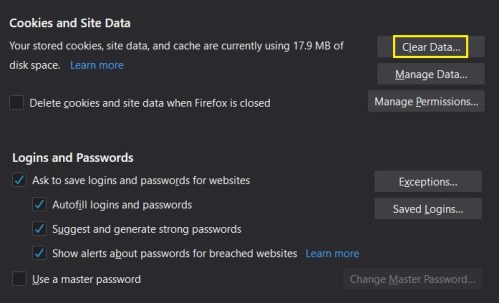
- Кликнете върху квадратчето за отметка за „Бисквитки“, кеша или и двете.
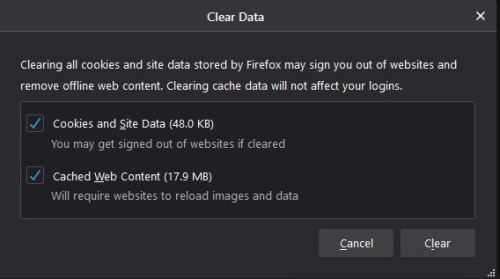
- Кликнете върху Изчистване сега.
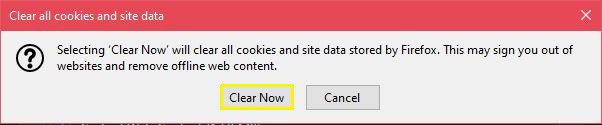
- Излезте от този прозорец или се върнете към началния екран.
За да изберете кой временен интернет файл да изтриете:
- Щракнете върху бутона Меню, след което изберете Библиотека.
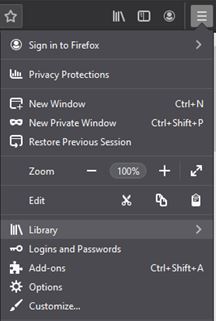
- Изберете История, след което щракнете върху Изчистване на скорошната история.
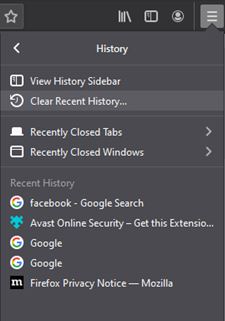
- В падащото меню изберете „Всичко“.
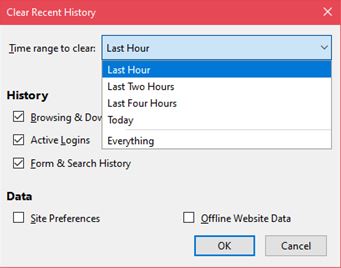
- Поставете отметка в квадратчето за всеки конкретен временен интернет файл, който искате да изтриете. Щракнете върху OK.
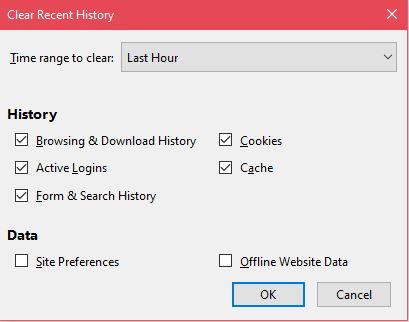
- Излезте от прозореца или се върнете към началния екран.
Как да изчистите кеша и бисквитките за един URL в Firefox на Mac
Версията на Firefox за Mac е подобна на версията за Windows. По този начин стъпките за изтриване на отделни URL адреси на компютъра са подобни на тези на Mac. Следвайте стъпките за компютър с Windows, както е дадено по -горе.
Как да изчистите кеша и бисквитките за всички URL адреси във Firefox на Mac
По същия начин стъпките за изчистване на цялата информация за бисквитките и кеша наведнъж са еднакви. Вижте предишните инструкции за изчистване на кеша и бисквитките за всички URL адреси, както е посочено на компютъра с Windows по -горе.
Допълнителни често задавани въпроси
По -долу са някои от най -често задаваните въпроси относно бисквитките и кеша във Firefox, които възникват по време на дискусии по темата.
Има ли начин автоматично да изтрия тази информация, когато затварям Firefox?
Да. Firefox всъщност предлага опцията за изчистване на цялата информация за кеша и бисквитките всеки път, когато затворите браузъра. За да направите това, изпълнете следните стъпки:
По мобилния телефон
1. Докоснете Меню на началния екран.
2. Докоснете Настройки.
3. Докоснете Поверителност.
4. В менюто, което се показва, поставете отметка в квадратчето до опцията за Изчистване на лични данни при излизане.
5. В изскачащия прозорец изберете кои файлове искате да изтриете всеки път, когато затваряте Firefox. Докоснете Задаване.
6. Затворете това меню или отидете до Начало.
На компютър или Mac
1. Щракнете върху Меню в горната лента с инструменти, след което изберете Опции.
2. Изберете Поверителност и сигурност и отидете на История.
3. Кликнете върху падащото меню до Firefox ще. Изберете Използване на персонализирани настройки за история.
4. Превключете квадратчето за изчистване на историята, когато Firefox се затвори.
5. Кликнете върху Настройки.
6. Изберете кои временни интернет файлове искате да изтриете всеки път, когато затворите браузъра.
7. Щракнете върху OK.
Дали кешът и данните от „бисквитките“ на Firefox са изтрити за постоянно? Може ли да се възстанови?
Технически, всеки файл, който е изтрит от компютъра или телефона ви, все още е там, просто скрит. В крайна сметка те ще бъдат презаписани от нови данни с течение на времето. Възстановяването на тези файлове обикновено е успешен процес. Можете да използвате програми за възстановяване или да опитате сами да намерите файловете, като отворите папката Mozilla Firefox на вашето устройство, но това никога не е гарантирано.
Ако искате да предотвратите случайно изтриване на кеш и бисквитки, помислете за архивиране на вашите данни от време на време. В противен случай просто отворете отново уебсайтовете, за да възстановите данните от уебсайта.
Поддържане на Firefox бърз и удобен за ресурсите
Firefox е много бърз и удобен за ресурси браузър, но все пак може да изпита заикавания, ако не премахвате рутинно ненужните данни. Изчистването на кеша и премахването на безполезни бисквитки от време на време гарантира, че Firefox продължава да работи с оптимална скорост.
Знаете ли за други начини за изчистване на кеша и бисквитките във Firefox? Споделете вашите мисли в секцията за коментари по -долу.